Layar yang terlalu redup atau terlalu terang tidak nyaman untuk digunakan berlama-lama. Namun, kamu selalu bisa mengatur tingkat kecerahan layar dengan mudah
Berikut tiga opsi untuk mencerahkan atau meredupkan layar, baik untuk komputer desktop maupun laptop.
Daftar isi
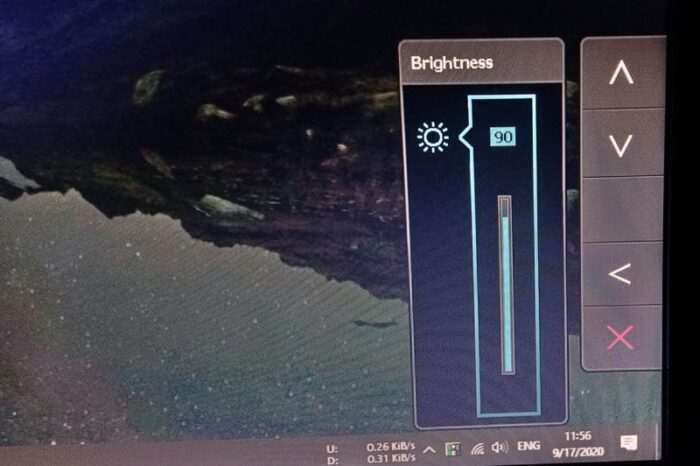
Mayoritas monitor komputer (bukan laptop) memiliki tombol di bagian samping, bawah, atau belakang yang fungsinya untuk mengakses beberapa pengaturan, termasuk mengatur tingkat kecerahan.
Tingkat kecerahan (brightness) diwakili oleh skala 0 hingga 100 persen. Setiap monitor mungkin memiliki tampilan menu yang berbeda. Silahkan lihat buku manual untuk panduan lebih lengkap.
#2 Untuk Windows 10, atur kecerahan lewat Display Settings
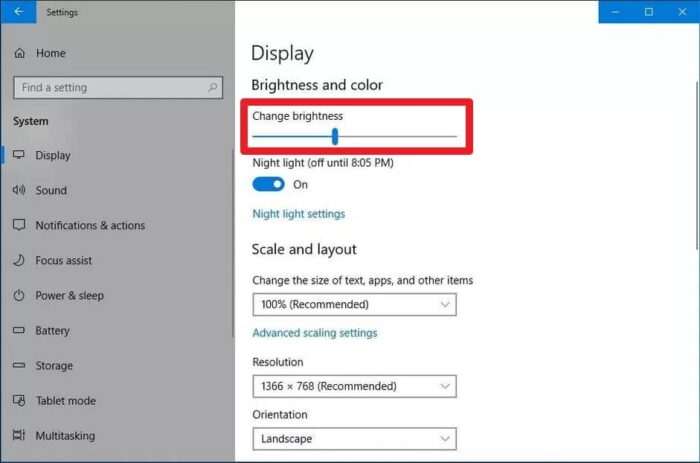
Laptop dan notebook yang menggunakan Windows 10 bisa memanfaatkan fitur pengaturan kecerahan yang tersedia langsung di pengaturan layar. Berikut caranya.
- Klik kanan pada background desktop
- Pilih Display settings
- Atur kecerahan di Change brightness
#3 Tekan tombol shortcut yang ada di keyboard
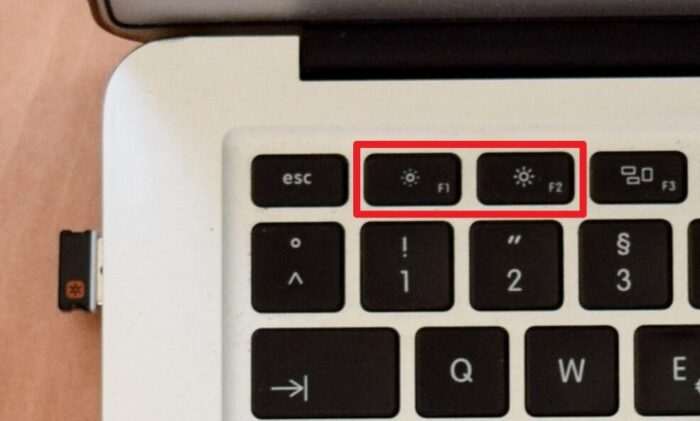
Laptop dan notebook umumnya memiliki tombol shortcut di keyboard untuk mencerahkan atau meredupkan layar. Seringkali tombol ditandai oleh simbol matahari dan berada di kolom Function (F button).
Misalnya dengan menekan Fn+F1 untuk meredupkan dan Fn+F2 untuk mencerahkan. Setiap laptop mungkin memiliki lokasi tombol yang berbeda, tetapi hampir bisa dipastikan memerlukan tombol Fn.

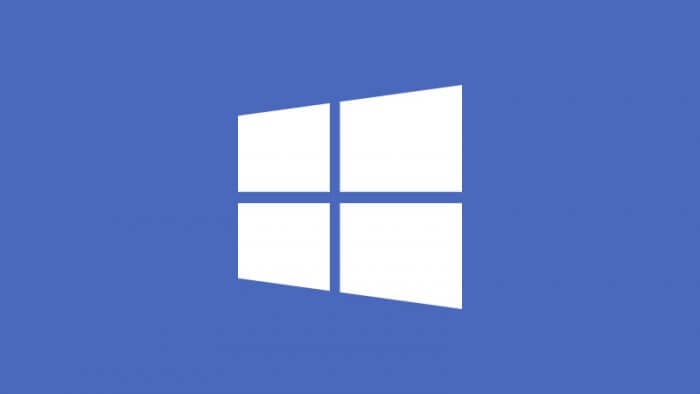
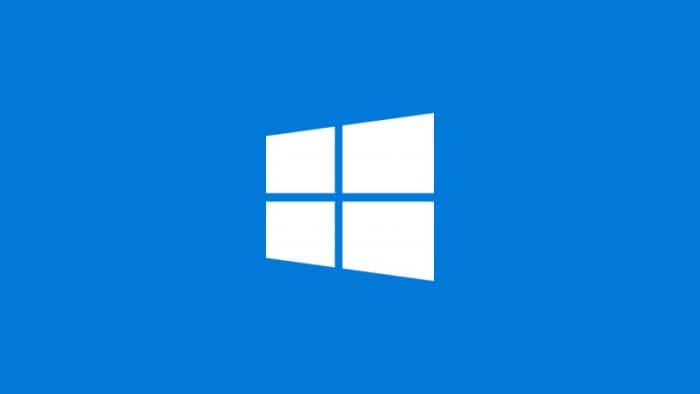


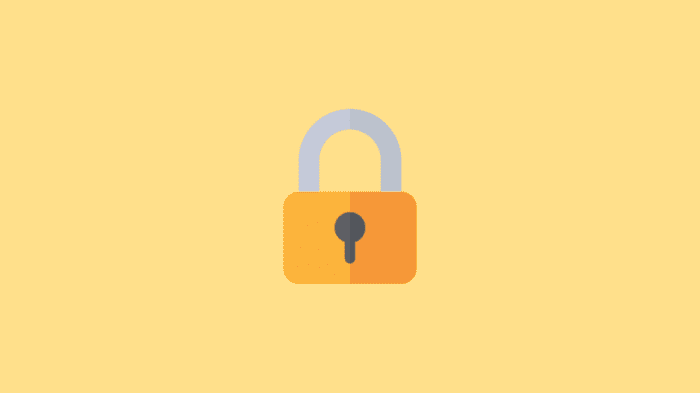
Wah terima kasih atas informasi websitenya sehingga kami memahami Cara Mengatur Kecerahan Layar Laptop/PC.
Kami juga membahas ini di website kami, Monggo juga mampir sebagai info tambahan untuk saling melengkapi.
https://bangamingadget.com/informasi/
nuhun
Terima kasih atas tipsnya! Sangat membantu untuk mengatur kecerahan layar agar lebih nyaman saat bekerja. Apakah ada rekomendasi untuk aplikasi yang bisa membantu mengatur kecerahan secara otomatis?
Terima kasih atas tipsnya! Saya sering kesulitan mengatur kecerahan layar di laptop saya. Penjelasanmu sangat jelas dan mudah dipahami. Sangat membantu!
Terima kasih atas tipsnya! Sangat membantu bagi saya yang sering bekerja di berbagai kondisi pencahayaan. Sekarang saya bisa lebih nyaman saat menggunakan laptop.
Terima kasih untuk tipsnya! Sangat membantu untuk mengatur kecerahan layar sesuai kebutuhan. Apalagi untuk mengurangi kelelahan mata saat bekerja lama di depan komputer.
Terima kasih atas tipsnya! Cara yang dijelaskan sangat mudah diikuti. Sekarang saya bisa lebih nyaman menggunakan laptop saya tanpa mata cepat lelah. Penjelasannya jelas dan langsung ke poin, sangat membantu!